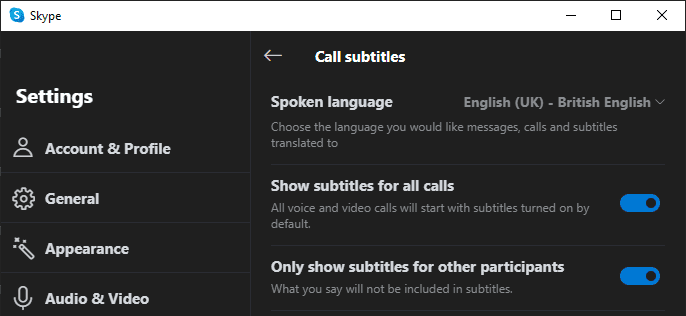Skype è progettato principalmente per consentire la comunicazione vocale e visiva. Sfortunatamente, questo limita in qualche modo l'utilità del software per le persone con problemi di udito. Per supportare gli utenti con problemi di udito, Skype include una funzione di sottotitolazione che può aggiungere i sottotitoli a una chiamata, dal vivo.
I sottotitoli sono una grande funzionalità di accessibilità per le persone con problemi di udito, tuttavia, Microsoft ha visto l'opportunità di portare la funzionalità un ulteriore passo avanti. La funzione di sottotitoli può eseguire traduzioni in tempo reale da 60 lingue diverse e sottotitoli di output in undici lingue. Questa funzione ti consente di conversare con le persone senza dover condividere una lingua.
Suggerimento: qualsiasi servizio di riconoscimento vocale o traduzione avrà problemi e non dovrebbe essere considerato affidabile per una precisione del 100%.
La combinazione della funzionalità di sottotitolazione dal vivo per le persone con problemi di udito con la funzionalità di traduzione è una funzionalità impressionante, abilitata dai servizi cloud di Microsoft. Il servizio cloud utilizza algoritmi di apprendimento automatico per apprendere dai dati forniti durante l'utilizzo. Ciò potrebbe riguardare alcune persone attente alla privacy e significa che potresti voler evitare di utilizzare il servizio per discutere di argomenti sensibili.
Come abilitare i sottotitoli in Skype
Abilitare i sottotitoli in Skype è semplice. Per fare ciò, per prima cosa, fai clic sull'icona a tre punti nell'angolo in alto a sinistra della finestra principale di Skype, quindi fai clic su "Impostazioni" nel menu a discesa.
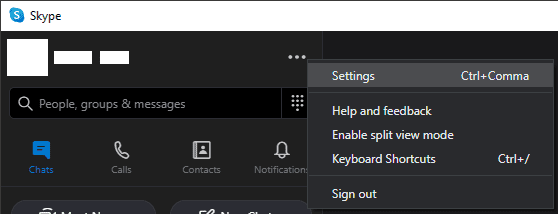
Nelle impostazioni, passa alla scheda "Chiamata", quindi fai clic su "Chiama sottotitoli".
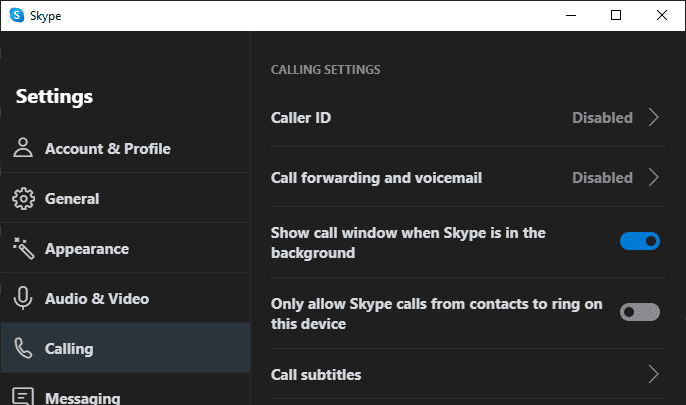
Nelle impostazioni dei sottotitoli, seleziona la tua lingua preferita con "Lingua parlata", quindi abilita i sottotitoli facendo clic su "Mostra sottotitoli per tutte le chiamate" nella posizione "Attivo".
Suggerimento: l'abilitazione di "Mostra solo i sottotitoli per gli altri partecipanti" potrebbe essere una buona idea, in quanto impedirà che ciò che dici venga visualizzato nei sottotitoli.